أسهل طريقة لإرسال مقاطع الفيديو على iPhone إلى أجهزة أخرى

تجذب تقنية الكاميرا المتقدمة على أحدث طرازات iPhone العديد من المعجبين. ولكن كل عملة لها وجهان ، وكذلك يفعل كاميرا iPhone. بينما يمكنك التقاط مقاطع فيديو عالية الجودة والاستمتاع بها على جهاز iPhone ، فإن الفيديو عالي الدقة يعني حجم ملف أكبر. وهذا يجعل إرسال مقاطع الفيديو على iPhone أكثر صعوبة من الصور والملفات الأخرى. لا تقلق! سنشارك أفضل الطرق لنقل مقاطع الفيديو على iPhone في هذه المقالة. ولمساعدتك على تعلم كيفية إرسال مقاطع الفيديو على iPhone بسرعة وسهولة ، سنقدم هذه الطرق بالتفصيل. باختصار ، إذا كنت من محبي الفيديو على iPhone ، فستجد مشاركتنا مفيدة.
الجزء 1. الحل النهائي لإرسال ملفات الفيديو على iPhone
إذا كنت تواجه مشكلة حول كيفية إرسال مقاطع الفيديو على iPhone ، برنامج Tipard اي فون نقل في نهاية المطاف يمكن أن تساعدك. وتشمل ميزاته الرئيسية ما يلي:
- 1. لديه القدرة على نقل ملفات الفيديو عالية الدقة وغيرها من الملفات الكبيرة من iPhone إلى iDevice بنقرة واحدة.
- 2. يدعم iPhone Transfer Ultimate أيضًا إرسال مقاطع الفيديو من iPhone إلى Windows أو Mac.
- 3. أثناء النقل ، يمكن أن يحمي تطبيق سطح المكتب هذا جودة الفيديو دون أي تدمير.
1. كيفية إرسال ملفات الفيديو على iPhone إلى جهاز الكمبيوتر
تثبيت Tipard فون نقل في نهاية المطاف
لدى iPhone Transfer Ultimate إصدارًا واحدًا لنظامي التشغيل Windows و Mac على التوالي. يمكنك تنزيل وتثبيت الإصدار الصحيح على جهاز الكمبيوتر الخاص بك بناءً على نظام التشغيل الخاص بك.
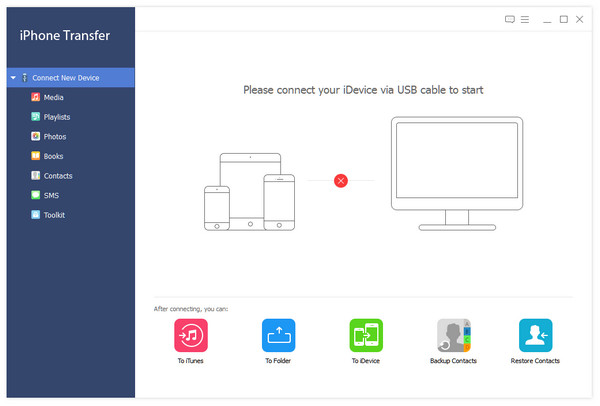
قم بتوصيل iPhone بجهاز الكمبيوتر
استخدم كبل USB لتوصيل iPhone بجهاز الكمبيوتر الخاص بك وإطلاق iPhone Transfer Ultimate. سوف يتعرف على جهاز iPhone الخاص بك تلقائيًا.
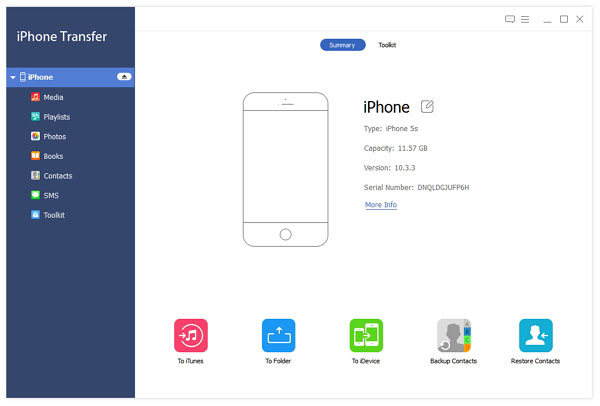
إرسال ملفات الفيديو من iPhone إلى جهاز الكمبيوتر
اختر "Media" في الشريط الجانبي الأيسر ثم حدد مربع الاختيار أمام كل مقطع فيديو على اللوحة اليمنى. افتح قائمة "تصدير" إلى القائمة في الشريط العلوي واختر "تصدير إلى جهاز الكمبيوتر". بعد ذلك ، سيتم إرسال مقاطع الفيديو المحددة من iPhone إلى جهاز الكمبيوتر الخاص بك. هذه هي أسرع طريقة لإرسال مقاطع الفيديو على iPhone إلى أجهزة الكمبيوتر الشخصية والأجهزة الأخرى.
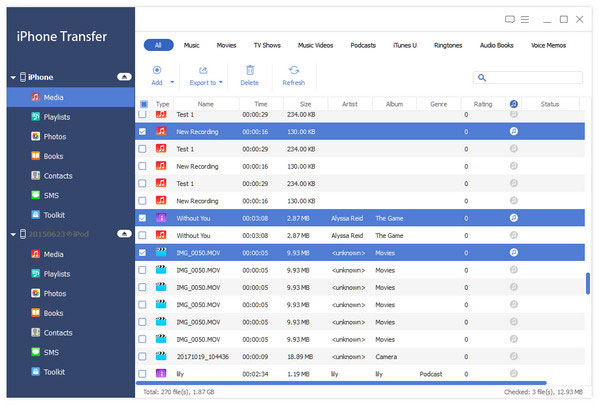
2. كيفية نقل iPhone الفيديو إلى iPhone آخر
عقف على حد سواء فون إلى جهاز الكمبيوتر
افتح iPhone Transfer Ultimate وقم بتوصيل كل من أجهزة iOS بالكمبيوتر باستخدام أسلاك USB.
حدد موقع مقاطع الفيديو لإرسالها
افتح iPhone المصدر واكتشف مقاطع الفيديو التي تريد نقلها. اضغط على Ctrl وحدد مقاطع فيديو متعددة.
ابدأ في النقل
انقر على القائمة تصدير إلى واختر iPhone المستهدف لبدء نقل ملفات الفيديو المحددة.

الجزء 2. إرسال ملفات فيديو كبيرة على iPhone عبر تطبيق Zapya
لمعرفة كيفية إرسال مقاطع الفيديو على iPhone ، يجب عليك فهم أداة نقل الفيديو القوية. Zapya هو تطبيق نقل مخصص للملفات الكبيرة. وهو يدعم إرسال مقاطع الفيديو على iPhone إلى جهاز الكمبيوتر أو iPhone آخر أو هاتف Android. لن يؤدي نقل الملفات الكبير هذا إلى استخدام بياناتك الخلوية ، نظرًا لأنها تعمل ضمن بيئة Wi-Fi.
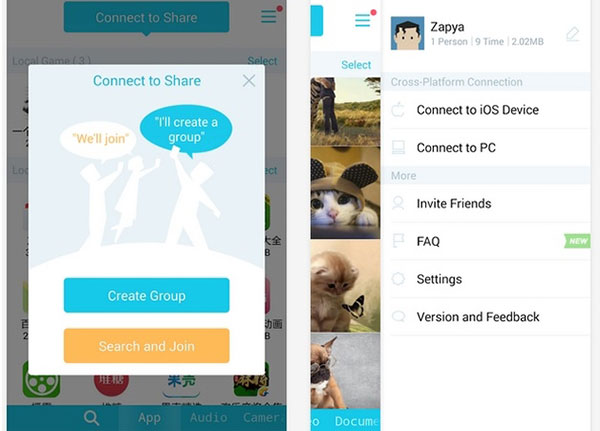
كيفية إرسال ملفات الفيديو على iPhone عبر Zapya
الخطوة 1: إعداد البرامج واتصال الإنترنت
قم بتنزيل Zapya من متجر التطبيقات وقم بتثبيته على جهاز iPhone الخاص بك. انتقل إلى تطبيق الإعدادات وقم بتوصيل شبكة Wi-Fi سريعة. قم بتشغيل هذا التطبيق من شاشتك الرئيسية. نصيحة: إذا كنت ترغب في نقل مقاطع الفيديو بين الهواتف الذكية ، فيجب على كلا الجهازين تثبيت تطبيق Zapya.
الخطوة 2: حدد مقاطع الفيديو التي تريد مشاركتها
اضغط على "الملفات" في الأسفل لفتح مكتبة الملفات ثم انتقل إلى علامة التبويب "الفيديو". حدد جميع ملفات الفيديو التي تريد مشاركتها مع صديقك وانقر على زر "إرسال" في الأسفل.
الخطوة 3: إرسال مقاطع الفيديو على iPhone
على الشاشة المتصلة ، قم بالتبديل إلى وضع "QR Code" ومسح رمز الاستجابة السريعة على جهاز آخر. بمجرد نجاح الاتصال ، يبدأ Zapya بإرسال مقاطع الفيديو على iPhone فورًا.
نصيحة: يتوفر Zapya لنظام التشغيل iOS و Android و Windows و Mac مجانًا.
الجزء 3. مزيد من نقل الفيديو لتطبيقات iPhone
1. نقل الصور التطبيق
صور نقل التطبيقات لا يدعم فقط نقل الصور ، ولكن أيضًا لديه القدرة على إرسال مقاطع الفيديو على iPhone. وتشمل ميزاته الرئيسية ما يلي:
- 1. أرسل ملفات الفيديو والصور على iPhone إلى iDevice أو Windows أو Mac.
- 2. دعم لنقل أشرطة الفيديو عالية الدقة بسرعة عالية.
- 3. انقل مقاطع الفيديو في أي اتجاه عبر شبكة Wi-Fi.
- 4. حماية جودة الفيديو دون ضرر.
الايجابيات
- 1. يعمل تطبيق نقل الفيديو هذا مع الخدمات السحابية.
- 2. سرعة نقل الفيديو عالية.
- 3. وهي متاحة لنظامي التشغيل iOS و Android و Windows و Mac OS X.
سلبيات
- 1. إنه تطبيق مدفوع.
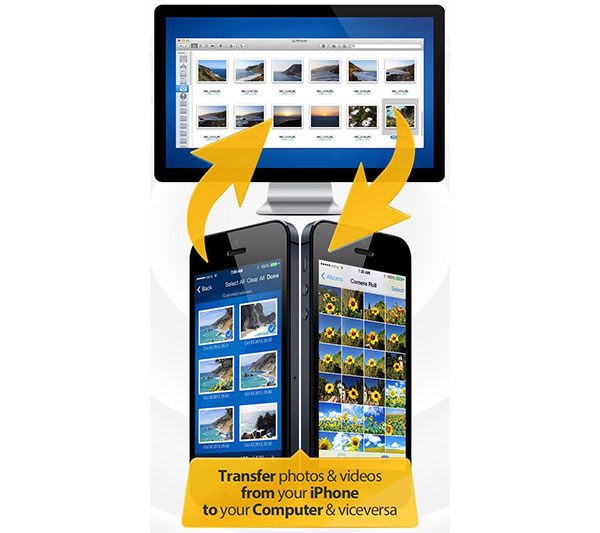
2. PhotoSync
كما قال اسمها ، لديها القدرة على السماح لك بفهم كيفية إرسال ملفات الفيديو على iPhone إلى أي جهاز بسهولة. وتشمل ميزاته الرئيسية ما يلي:
- 1. قم بنقل مقاطع الفيديو ونقلها على iPhone إلى أجهزة iPhone أو iPad أو Windows أو أجهزة كمبيوتر Mac.
- 2. أرسل مقاطع الفيديو عبر شبكة Wi-Fi أو Hotspot بدقة كاملة.
- 3. تحميل مقاطع فيديو عالية الدقة إلى الخدمات السحابية فورًا.
- 4. شارك مقاطع الفيديو مع أصدقائك بلمسة واحدة.
الايجابيات
- 1. سرعة نقل الفيديو عالية إلى حد ما.
- 2. الواجهة سهلة الاستخدام وسهلة الاستخدام.
سلبيات
- 1. عليك شراء التطبيق.
- 2. لا يعمل على Android.
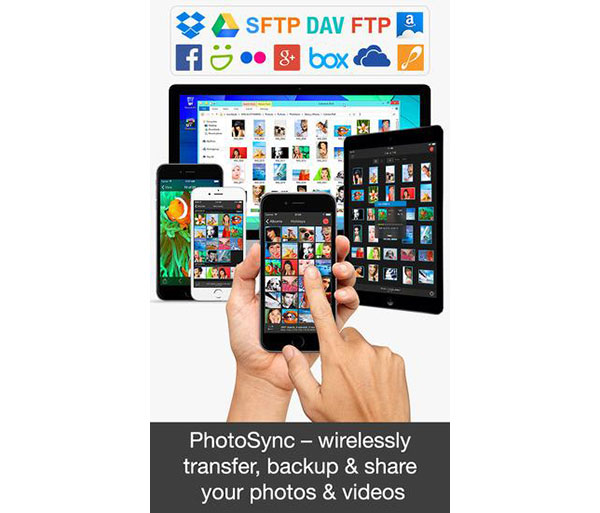
3. نقل بسيط
نقل بسيط هو خيار آخر لإرسال مقاطع الفيديو على iPhone إلى أجهزة أخرى. وتشمل ميزاته الأساسية ما يلي:
- 1. إرسال ملفات فيديو متعددة على iPhone بنقرة واحدة.
- 2. دعم نقل مقاطع الفيديو عالية الدقة بدقة كاملة.
- 3. يعمل على أنظمة التشغيل iOS و Windows و Mac و Linux.
- 4. تقديم كل من الإصدار المجاني والإصدار الموالية.
الايجابيات
- 1. الواجهة بسيطة.
- 2. ميزة النقل اللاسلكي الخاصة بها سهلة الاستخدام.
سلبيات
- 1. النسخة المجانية لديها بعض القيود.
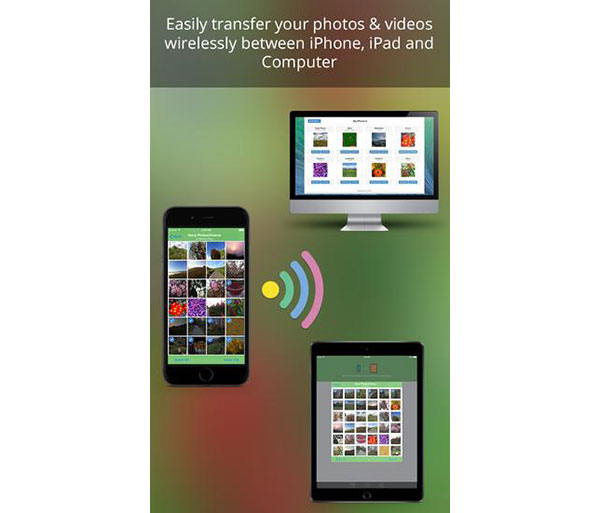
وفي الختام
استنادًا إلى المقدمات أعلاه ، يمكنك فهم كيفية إرسال مقاطع الفيديو على iPhone. توجد خمس طرق على الأقل لنقل مقاطع الفيديو على iPhone إلى أجهزة أخرى ، مثل iPhone أو Windows آخر أو أجهزة كمبيوتر Mac. Zapya هو تطبيق نقل الفيديو اللاسلكي ، والذي يمكنه نقل مقاطع الفيديو من جهاز iPhone إلى iOS أو Android أو Windows أو Mac OS X. وبالطبع ، تكون عمليات نقل الفيديو اللاسلكي قيدًا من قِبل شبكة Wi-Fi. إذا كنت تبحث عن أسرع نقل للفيديو ، فيجب عليك تجربة Tipard iPhone Transfer Ultimate. وهي تستخدم اتصالاً سلكياً لإرسال مقاطع الفيديو على iPhone إلى جهاز آخر ، لذا فهي تعمل دون الإنترنت.
أسهل طريقة لإرسال مقاطع الفيديو على iPhone إلى أجهزة أخرى







